「デスクトップ検索」というジャンルが廃れて数年経っていますが、やはり「自分が必要な情報を、簡単にいつでも取り出せる」ようにしておくためには、「デスクトップ検索」という考え方は有効だと思っています。
で、最近Fessというオープンソースで自分用の検索環境を整えましたので、その備忘を残しておこうと思います。
以下のことに関心がある方は、ぜひ試してみてください。
- PCやファイルサーバーの資料をよく探す必要がある
特定の情報源となるWebサイトで検索できるようにしたい
オープンソース検索エンジン「Fess」とは
Fessというのは、「オープンソースの全文検索サーバ」です。何のこと?と思う人は、自分用に特定の情報を対象に検索できるGoogleのようなものを想像すれば良いと思います。
Fessの特徴は、以下の点が挙げられます。
OS非依存(Java実行環境があれば利用可能) Webまたはファイルシステム上にあるドキュメントを検索対象にできる MS OfficeやPDFなど多くのファイル形式に対応 携帯端末の表示に対応 (端末ごとに検索表示を最適化)
個人的には、ファイルの中身まで検索対象にできることが注目です。ファイル名で検索できるだけじゃないって点が、実用面でとてもメリットを感じているので。
要は、「無料、簡単、自分の検索したい対象を指定できる検索エンジン」を作ることができる、ということです。
Fessは、こういう感じで使える
もう前述してしまっていますが、自分用の検索エンジンを作ることができます。具体的には、次のような用途が想定されます。
- デスクトップの主要フォルダを登録しておく。
僕が最初やりたかったのは、これでした。自分が過去に作ったり読んだりした資料を、キーワードで検索したいってことがよくあるので。 - ファイルサーバーを登録しておく。
NASなどのファイルサーバーがあれば、それも登録しておくと便利です。 - Webサイトで、常に情報源としているサイトを登録しておく。
Fessの優れたところは、Webサイトも対象にしてくれることです。なので、自分が日頃情報源にしているようなWebサイトを登録しておけば、いつでもそのサイトから指定のキーワードで検索してくれます。
これらがあれば、自分のパソコンからいつでもキーワード検索すると、自分だけの情報源から検索することができます。
Fessをインストールして設定する
さて、いろいろ書きましたが、実際にインストールしてみます。
Fessを自分のPC(またはMac)にインストールする
基本的には、PCやMacにインストールすれば良いと思います。ここに書いてある通りにインストールしました。とても簡単です。
インストールして「http://localhost:8080/fess/」にアクセスすると、以下のような検索トップページが表示されます(画像はデモサイトのものです)。Googleっぽいインターフェイスですね。
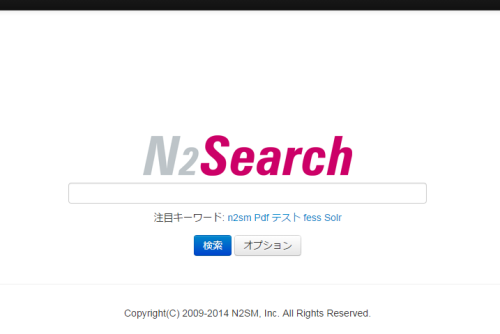
設定も簡単です。
デスクトップ、ファイルサーバーを検索できるようにする
まず、デスクトップやファイルサーバーの検索です。基本的には、このサイトの説明の通りで問題ありません。
いろいろな項目の説明が書いてありますが、よくわからない人は「パス」の欄に検索対象のディレクトリパスを入力して登録すればOKです。ただし、ディレクトリパスの書き方には注意してください。サイトの説明では、以下のように書かれています。
Windows 環境の場合は URI で記述する必要があるので、c:\Documents aro というパスであれば file:/c:/Documents/taro と指定します。
説明がちょっとわかりづらいのですが、簡単な方法は、ディレクトリパスを一度ブラウザのアドレスバーに入力してみると良いと思います。勝手に上記条件に合うようにブラウザが変換してくれます。それをFessの設定項目に入力すればOKです。
デスクトップ検索を有効にするには、もう一手間必要
上記設定をしても、デスクトップの検索ができなくて困っていました。いろいろ調べてみると、以下の設定をしないと、いくらディレクトリパスを登録しても、デスクトップ検索は有効にならないことがわかりました。
複雑な手順ではないので、これを実施します。そして、Fessを再起動すると有効になります。
(Fessの起動・停止の方法は、Fess – Fessのインストールに書いてあります。)
Webサイトを検索対象に登録する
Webサイトは、管理画面の「クロール」→「ウェブ」から行います。詳細は、以下のサイトを読めば大丈夫です。
こちらも、指定したいURLを「パス」の欄に入力すればOKです。こちらはディレクトリパスのように、変換する必要はありません。
自分が必要な情報がいつでも取り出せることは、とても重要なこと
使ってみた感想としては、動作も軽いですし、全文検索できる点は非常に使い勝手として良いです。一番最初のクロールが重いのは気になりましたが、それを除けば、自分が欲しい情報やファイルだけから検索できることは、いろんな作業を効率化してくれるので、メリットが大きいと感じています。
昔一緒に仕事した人に、「SQLを理解し、実行できるコンサルタントになれ」と言われたことを思い出しました。その人は、「いつでも自分が必要な情報をスムーズに取り出せるようにしておくことは、コンサルタントに必須だからだ」という意味をおっしゃっていたと思います。その言葉をもらってから随分経っていますが、「本当そうだな」って今でも思いますね。
